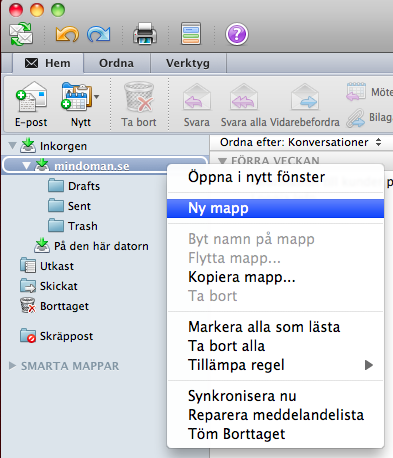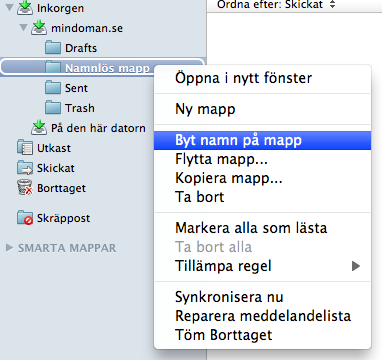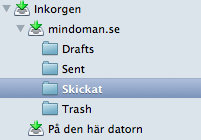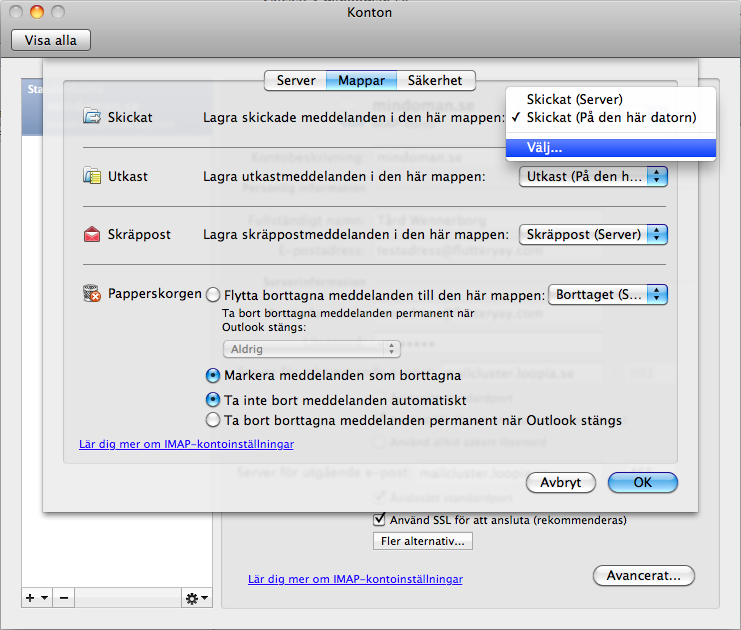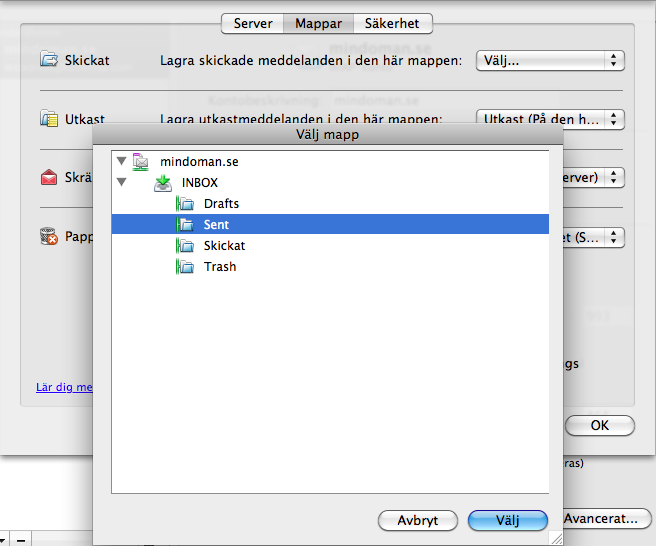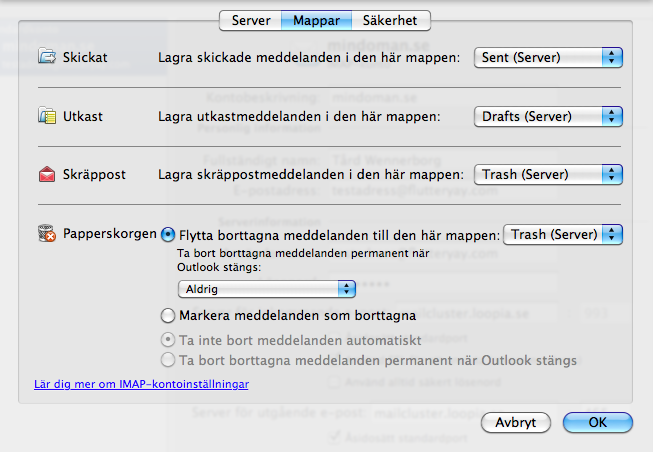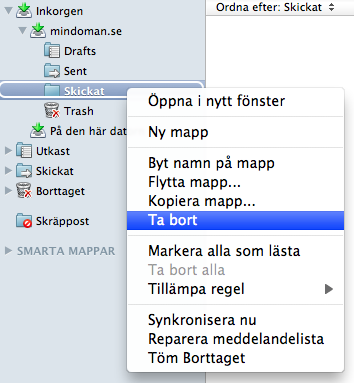Denne artikkelen går igjennom hvordan man kan få igang Outlook for Mac og bruke server-mappene for Sendt, Utkast, Spam og søppelbøtte om man bruker et IMAP-konto med vår e-post tjeneste.
Denne guiden er skrevet i Mac OS X17.0 (Lion) med versjon Outlook for Mac 2011 (Versjon 14.1.4), og stegene kan forandre seg fra de ulike versjonene. Kontroller hvilken versjon du bruker ved å gå til menyen Outlook>Om Outlook, og deretter se versjonnummer øverst i ruten som kommer opp.
Om denne guiden ikke virker første gangen anbefaler vi at du oppgraderer Outlook for mac og prøver igjen. For å oppgradere Outlook, gå til menyen Hjelp>Søk etter oppgraderinger, klikk så på Søk etter oppdateringer og installer alle oppgraderinger i listen (om det finnes noen).
Begynn med å høyreklikke (eller Ctrl-klikke) på deres e-post konto i venstre kolonne i hovedruten for Outlook for mac.
Klikk så på ny mappe i menyen som kommer opp
Høyreklikk (eller Ctrl-klikk) deretter på mappen med navn Navnløs mappe hvis den nettopp er opprettet (husk at det kan ta noen sekunder før den vises i mappelisten).
Gi denne navnet Sendt
Deretter går du til Verktøy, og deretter Konto…
Velg kontoen din i venstre kolonne, og klikk deretter på knappen Avansert lengst nede til høyre.
Klikk så på tittelen Mapper og deretter nedtrekkslisten for Sendt og marker Velg…
Her velger du selve mappen du vil bruke som din Sendt-mappe, og klikk deretter på Velg..
Gjør det samme for mappene Utkast(Dafts), Søppelpost(Spam,/Trash) og Papirkurven (Trash). Kryss også i Flytte slettende meldinger til denne mappen for Papirkurven. .
Klikk på OK når du stiller inn alle mapper som ovenfor, og steng deretter konto- håndteringen.
Til slutt kan du ta bort mappen som du opprettet i første steg ved å høyreklikke (eller Ctrl-klikke) på den mappen, og velg deretter Ta bort.
Merk at dette bare må gjøres for den norske versjonen av Outlook for Mac, ettersom i den engelske versjonen finner du og velger du automatisk disse mappene.